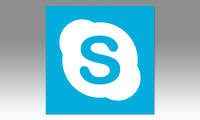Avec l’application Skype pour Android et iPhone, vous pouvez communiquer avec vos contacts Skype sur votre smartphone ou votre tablette. Les chats, les appels vidéo et les appels téléphoniques ne posent aucun problème. Dans notre guide pour débutants, nous vous montrons en quatre étapes faciles comment fonctionne l’application Skype. pc-magazin.de vous montre également comment lancer des vidéoconférences avec Skype pour PC.
Sommaire
1. installer et configurer l’application
Pour utiliser Skype sur votre smartphone Android ou votre iPhone, vous devez d’abord installer l’application correspondante. Démarrez donc le play ou l’app store correspondant et recherchez « Skype » (Skype pour iPhone | Skype pour Android). Téléchargez l’application en cliquant sur « Installer », puis ouvrez-la.
Vous pouvez ensuite vous connecter en utilisant un compte Skype ou Microsoft existant ou créer un nouveau compte. Pour ce dernier, sélectionnez votre nom d’utilisateur Skype et entrez un mot de passe. Vous devez ensuite autoriser l’application Skype à accéder au microphone et à la caméra de votre smartphone ou de votre tablette.
Conseil : Pour que vos amis puissent également vous trouver, choisissez un nom d’utilisateur significatif, par exemple votre nom.
2. ajouter des amis
Vous pouvez ajouter automatiquement les amis qui utilisent également Skype à la liste de contacts de l’application. Il est préférable de le faire lorsque vous configurez l’application.
Si vous avez déjà un compte Skype, tapez sur « Mon profil », puis sur « Paramètres ». À l’étape suivante, activez le bouton « Ajouter des amis » et appuyez sur la flèche en bas. Autorisez Skype à accéder à vos contacts. Appuyez ensuite sur » Contacts » dans l’application Skype et vous verrez quels sont vos amis qui utilisent Skype. Vous pouvez communiquer avec eux.
Conseil : Si vous ne souhaitez pas que Skype accède à vos coordonnées, désactivez l’option » Ajouter des amis » dans votre profil utilisateur.
3. envoyer l’emplacement
Si vous voulez dire à vos amis où vous êtes, vous pouvez envoyer votre position. Pour ce faire, tapez sur le nom de l’ami à qui vous souhaitez envoyer la description de l’emplacement, puis sur le symbole avec l’épingle en bas (éventuellement derrière le signe plus). Votre position actuelle est immédiatement affichée sur la carte. Tapez sur la coche ou la flèche qui s’affiche. Votre interlocuteur reçoit un message avec la carte affichée et peut la trouver.
Conseil : Si vous souhaitez partager votre emplacement avec vos amis, vous devez autoriser l’application Skype à accéder à vos données de localisation.
4. appels vidéo
Vous voulez voir vos proches à la maison pour une fois ? Ensuite, vous devez lancer un appel vidéo. Sélectionnez le contact que vous souhaitez joindre par appel vidéo. Dans la barre supérieure, vous verrez un symbole de caméra à gauche du symbole du combiné. Tapez dessus pour établir une connexion avec le participant souhaité.
La caméra de votre smartphone est activée pour que vous puissiez vous voir sur l’écran. Dès que la connexion est établie, vous pouvez changer de vue afin de voir également l’autre personne.
Conseil : Assurez-vous d’être connecté à un WLAN, surtout à l’étranger. Sinon, les appels vidéo seront facturés sur les données de votre téléphone portable et pourraient être coûteux.
Conseil de lecture : Nos collègues de PC Magazin vous expliquent comment modifier l’image de fond dans les appels vidéo Skype.